Оглавление
SeaTable предоставляет два различных типа колонок для ввода строк и текстов любого вида: Текст и Форматированный текст. Но в чем именно заключается разница между этими двумя типами столбцов? И в каких случаях имеет смысл использовать колонку форматированного текста?
Текстовая колонка
Текстовый столбец является одним из самых основных типов столбцов в SeaTable и также отображается первым в меню выбора типа столбца.
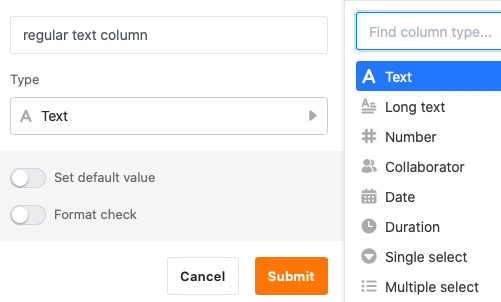
Кроме того, SeaTable автоматически добавляет текстовый столбец в качестве первого столбца в каждую вновь создаваемую таблицу.
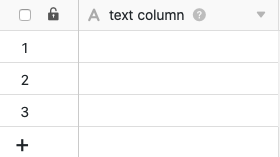
Первый столбец таблицы имеет несколько особенностей , как вы можете прочитать в статье по ссылке.
Использование текстовой колонки
Текстовый столбец особенно удобен для сбора коротких записей, таких как термины, названия, слова или другие символьные строки, не имеющие вычисляемого числового значения, например, адреса и номера телефонов.
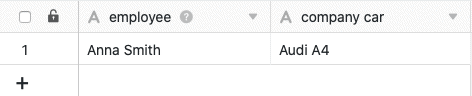
При использовании колонки имеет смысл делать записи короткими, так как без увеличения ширины колонки можно отобразить только ограниченное количество символов.
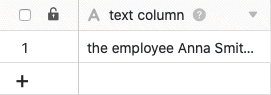
В SeaTable есть еще два текстовых типа столбцов для особых случаев использования: столбец электронной почты и столбец URL .
Установите значение по умолчанию
Для каждого текстового столбца можно задать значение по умолчанию . Оно автоматически вводится в каждую новую строку таблицы.
Если в качестве значения по умолчанию указать ссылку {creator.name} или {creator.id}, то автоматически вводится имя или идентификатор пользователя, добавившего строку.
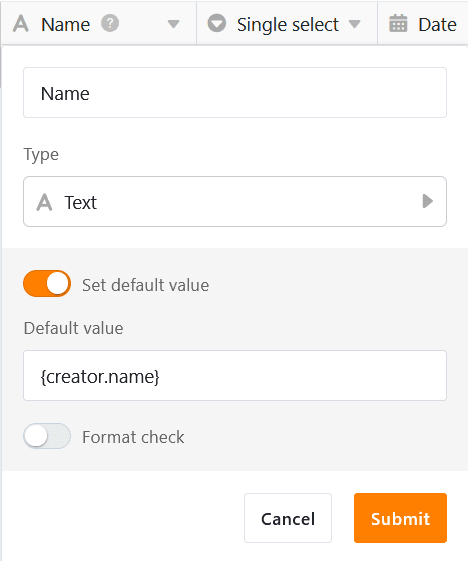
Колонка форматированного текста
Тип столбца Форматированный текст является одним из более специфических типов столбцов и отображается вторым при выборе типа столбца.
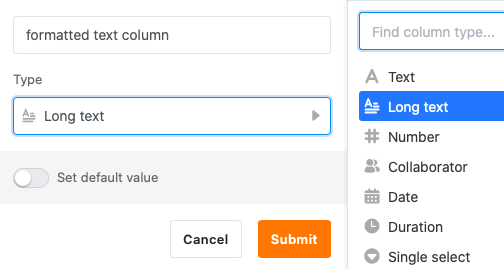
Использование колонки Форматированный текст
Колонки форматированного текста особенно подходят для размещения длинных текстов, например, описаний товаров, контрольных списков или постов в социальных сетях.
Вы пишете свои записи не непосредственно в ячейке, а в редакторе, вызываемом одним щелчком мыши, который предлагает различные варианты форматирования. В отличие от текстовой колонки, вы можете структурировать и более длинные тексты.
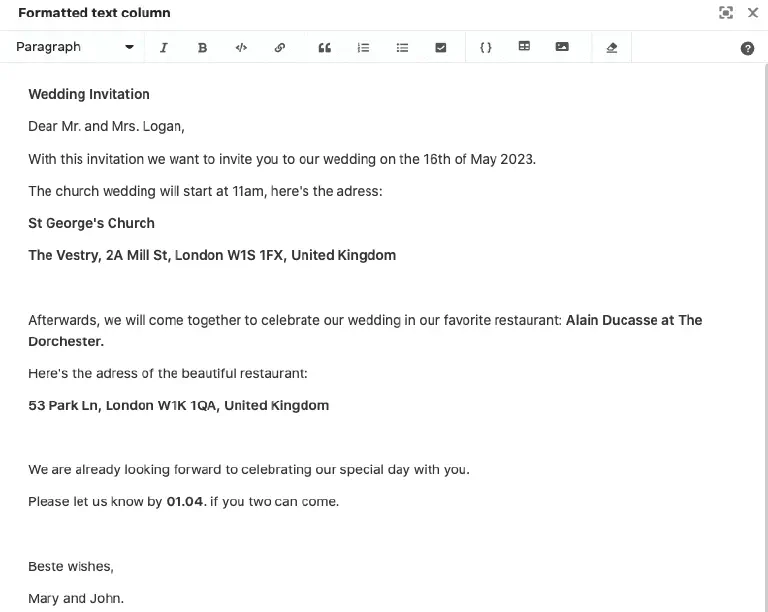
Помимо прочего, вы можете выбрать формат абзаца, установить курсив или полужирный шрифт, а также вставить ссылки, цитаты, списки, таблицы и изображения.